Bagaimana cara kustomisasi Workbook Lumina Spark?
Apa itu Lumina Spark Workbook dan bagaimana Anda dapat mengunduh dan menyesuaikannya?
Lumina Spark Workbook merupakan produk pelengkap yang dapat digunakan bersama dengan Lumina Spark Portrait. Lumina Spark Workbook adalah produk gratis dan tersedia setelah Anda mengunduh Portrait Lumina Spark untuk Peserta.
Untuk mengaktifkan Lumina Spark Workbook , buka tab Products di proyek yang relevan dan aktifkan Lumina Spark Workbook.
Anda sekarang dapat mengunduh Workbook Lumina Spark di tab Downloads.
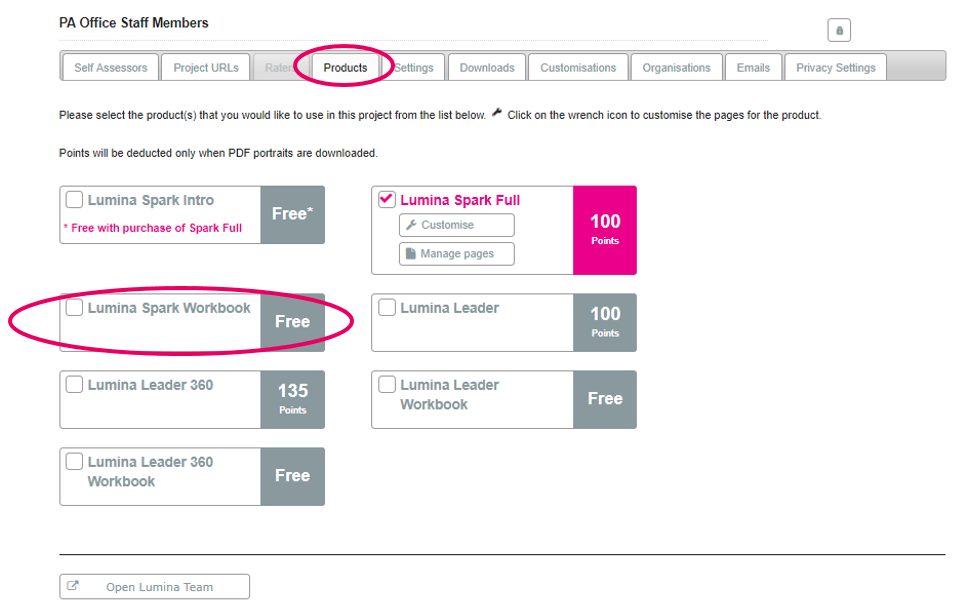
Kustomisasi/penyesuaian Lumina Spark Workbook
Untuk menyesuaikan Workbook Lumina Spark, klik ikon kunci inggris di sebelah kanan produk, yang tercantum di tab Products.
Ini akan membawa Anda ke Panduan Penyesuaian. Kami akan menjelaskan setiap langkah di sini.
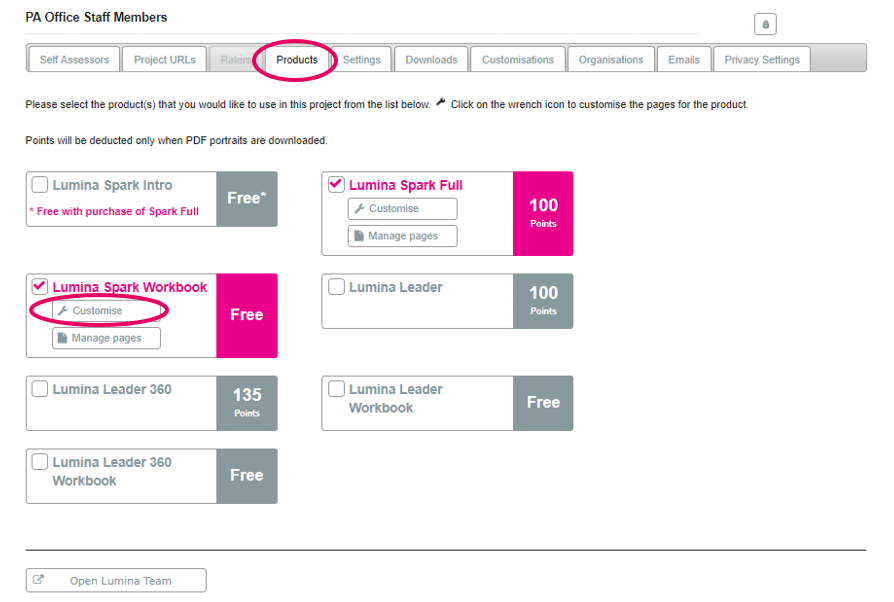
Langkah 1 Pilih Bahasa
Pilih bahasa Workbook yang anda ingin sesuaikan (defaultnya adalah Bahasa Inggris UK). Anda dapat menyesuaikan dalam berbagai bahasa untuk setiap proyek. Jika Anda ingin membuat ulang Workbook dalam bahasa yang berbeda selain Bahasa Inggris Inggris, Anda juga perlu menyesuaikannya di sini.
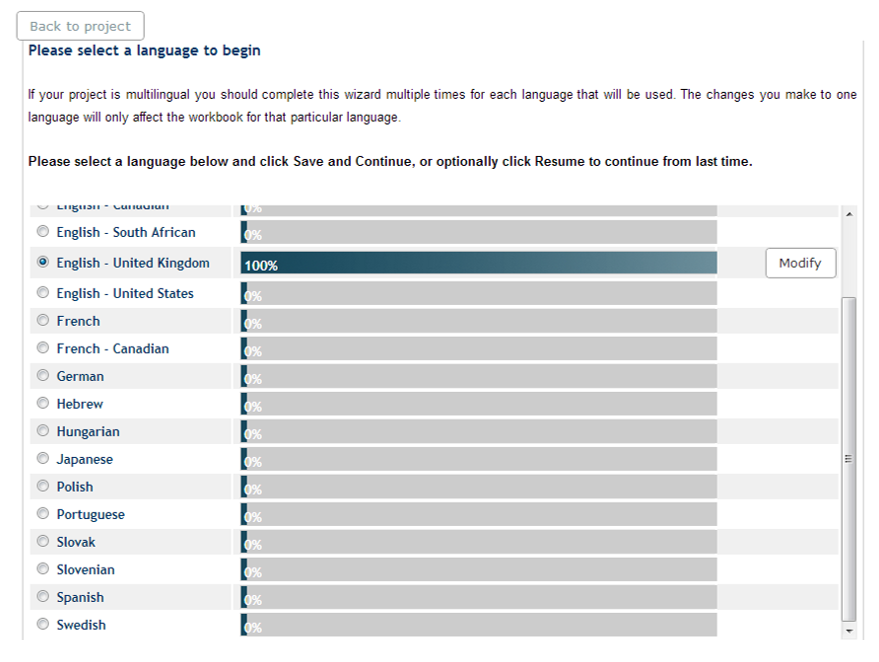
Langkah 2 Tambahkan teks pengantar
Anda bisa memilih untuk menambahkan pengenalan yang terpersonalisasi ke Workbook. Ada juga selamat datang default jika Anda menginginkannya. Teks apa pun yang Anda tulis akan ditambahkan ke teks selamat datang asli.
Jika Anda menambahkan simbol {FIRST} dan {LAST} , simbol ini akan diganti di Workbook dengan nama depan dan belakang Peserta.
Pilih Default untuk menyimpan pengaturan default Anda.
View History memungkinkan Anda melihat teks hasil personalisasi apa pun yang pernah Anda gunakan sebelumnya.
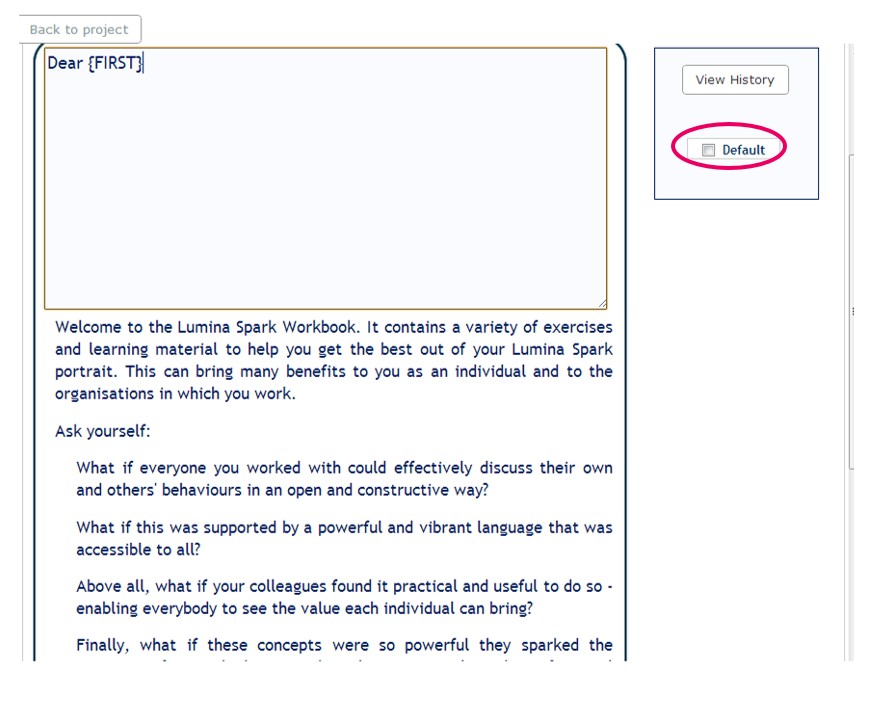
Langkah 3 Memasukkan Ringkasan Four Lumina Principles
Anda dapat menambahkan teks Anda sendiri di bawah Self Knowledge serta ada kotak teks lain di akhir halaman untuk teks tambahan. Ada teks default yang diatur secara otomatis. Setelah Anda puas dengan hasil editan Anda, pilih Save and Continue.

Langkah 4 Tambahkan Four Objectives
Sekali lagi ada teks default yang dapat Anda pilih untuk diedit. Setelah Anda puas dengan hasil editan Anda, pilih Save and Continue.
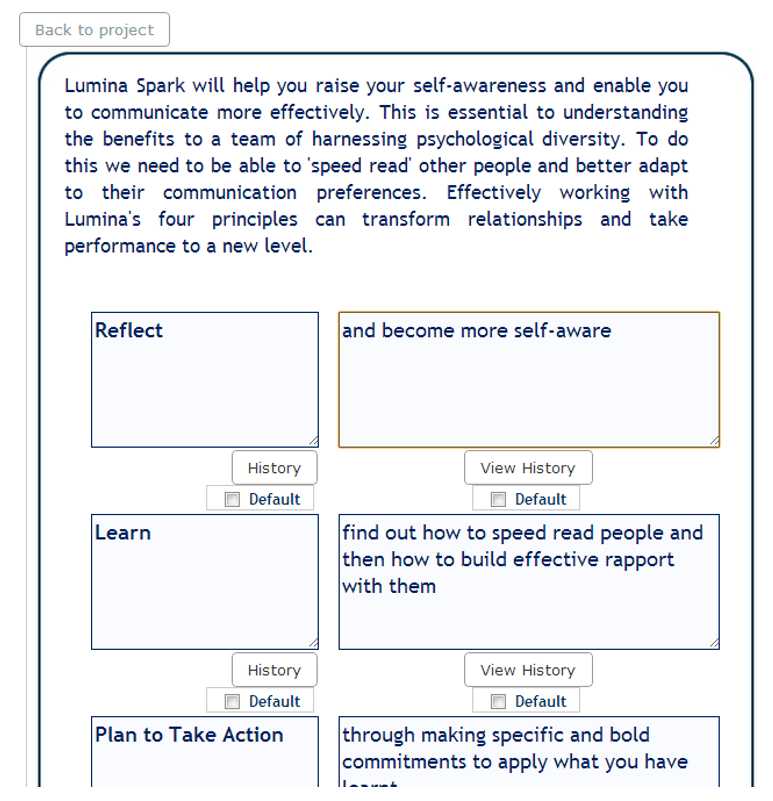
Langkah 5 4 Quadrant Questions
Anda dapat mengedit pertanyaan yang terkait dengan empat kuadran. Terdapat empat pertanyaan default yang bisa dipilih.
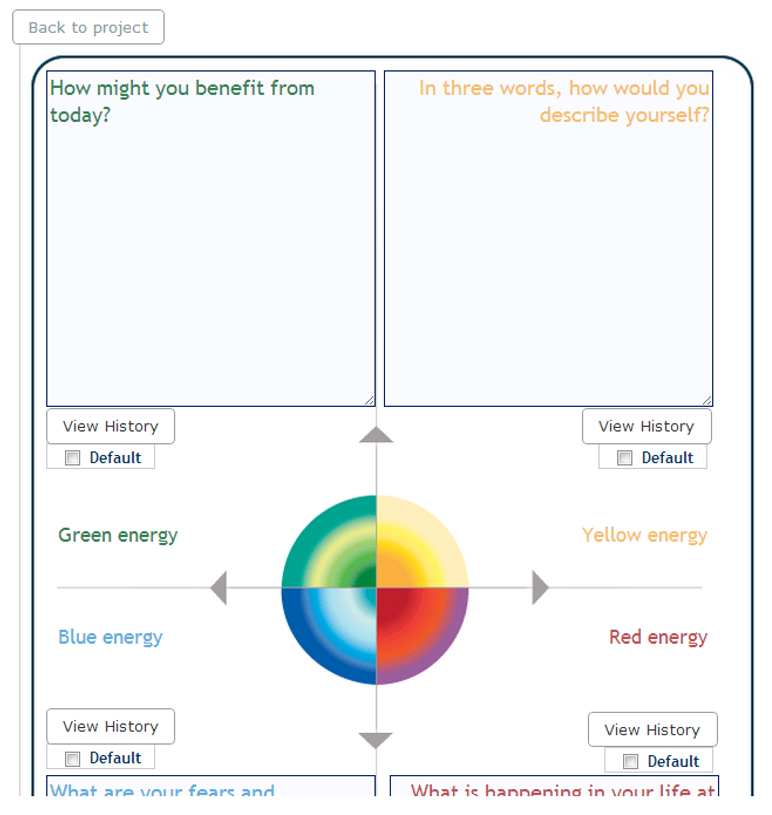
Langkah 6 Card Exercise
Anda dapat mengedit judul serta deskripsi latihan. Setelah Anda puas dengan hasil editan Anda, pilih Save and Continue.
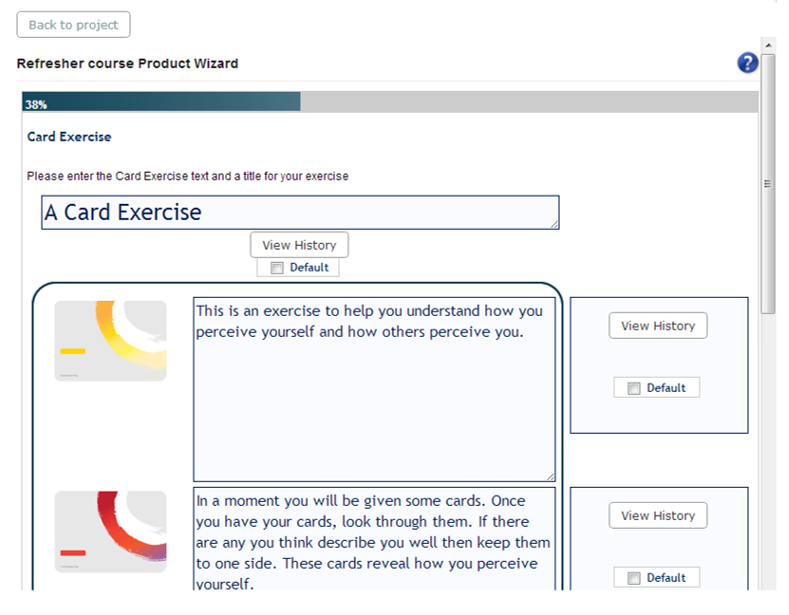
Langkah 7 Menetapkan Pertanyaan Reflektif untuk Mandala
Anda dapat mengedit pertanyaan mengenai kesan Peserta terhadap mandalanya. Atur jumlah baris jawaban untuk mencerminkan ukuran jawaban yang Anda inginkan.
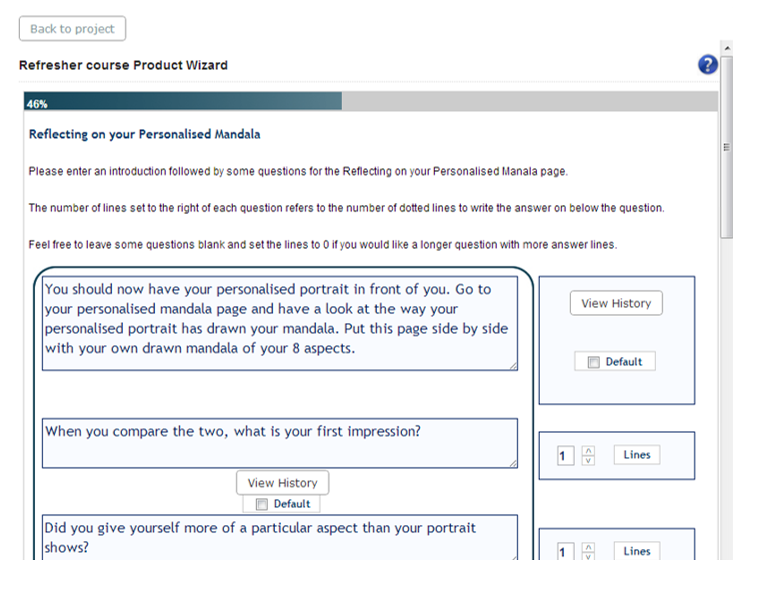
Langkah 8 Menetapkan Reflective Questions untuk Persona
Anda mengedit pertanyaan mengenai kesan Peserta terhadap skor persona mereka. Atur jumlah baris jawaban untuk mencerminkan ukuran jawaban yang Anda inginkan.
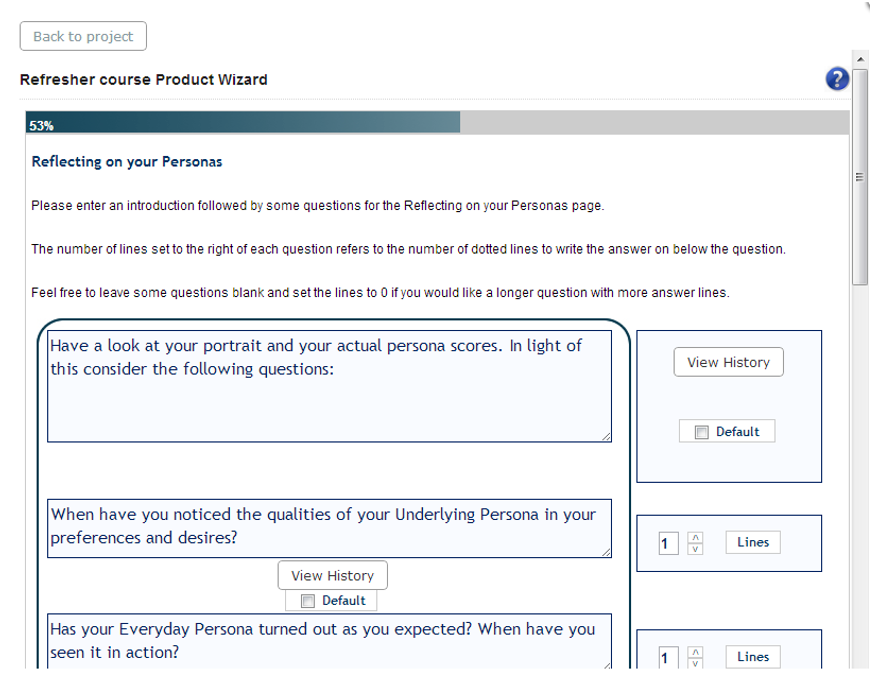
Langkah 9 Tampilan Potret
Pilih dari beberapa opsi yang berkaitan dengan tampilan potret. Pilih Save and Continue setelah Anda puas dengan perubahan ini.
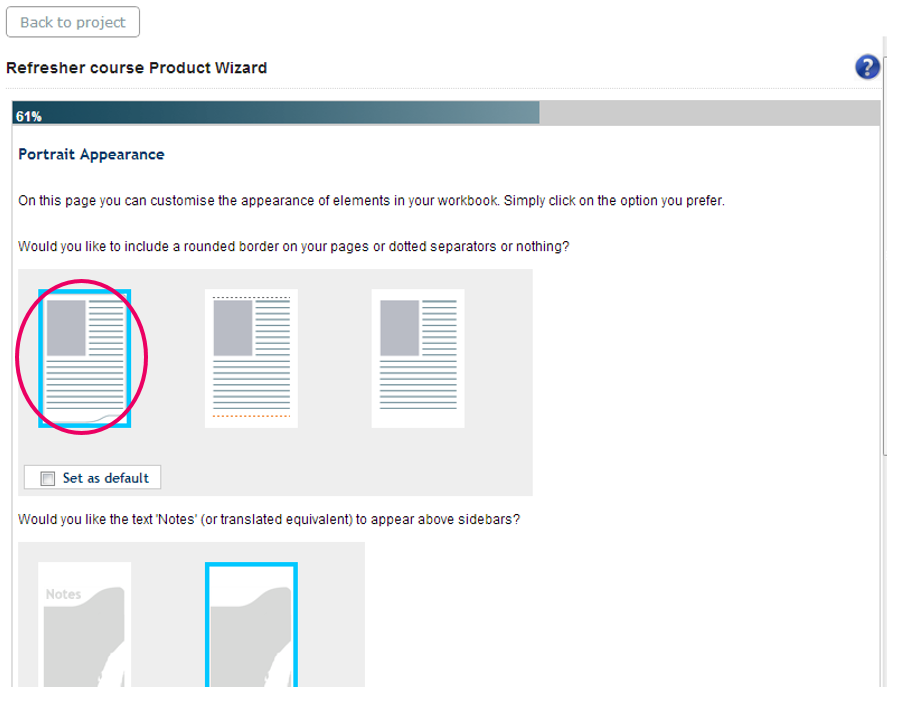
Ini menyimpulkan penyesuaian teks yang dapat dilakukan di Spark Workbook. Bagian selanjutnya memungkinkan Anda mengatur ulang, menambah dan menghapus halaman.

Langkah 10 Atur Ulang, Tambah dan Hapus Halaman
Bagian panduan ini memungkinkan Anda mengatur ulang, menambah, dan menghapus halaman di Workbook Lumina Spark. Jika Anda ingin langsung ke langkah panduan ini tanpa melalui setiap langkah sebelumnya, klik ikon Manage Pages di sebelah kunci inggris di tab Products.

Semua halaman di bagian kiri mewakili halaman di workbook Anda, sementara semua halaman di kolom kanan mewakili halaman yang tersedia untuk dimasukkan.
- Untuk mengatur ulang halaman, seret dan lepas halaman sesuai seperti yang diperlukan.
- Untuk menambahkan halaman dari kolom kanan, klik halaman tersebut dan halaman tersebut akan muncul di bagian bawah kolom kiri.
- Untuk menghapus halaman, arahkan kursor ke halaman yang relevan dan pilih Remove.
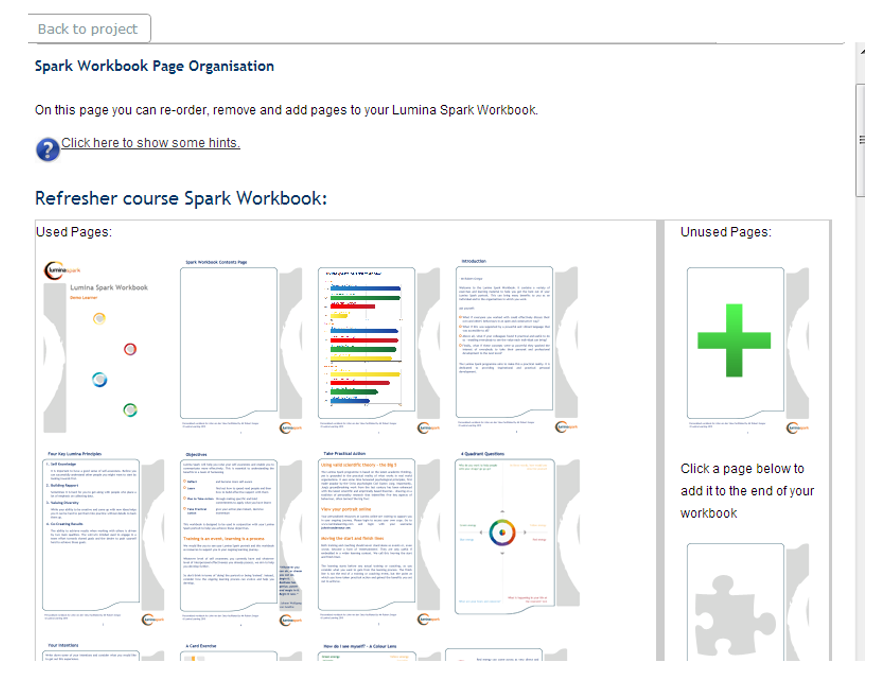
Di bagian bawah halaman Anda dapat mengubah urutan baru menjadi Default Order Anda. Jika Anda tidak mengubahnya menjadi urutan default, semua perubahan Anda akan disimpan untuk proyek tersebut sampai Anda merubahnya lagi. Jika Anda membuat ulang atau mendownload potret, potret tersebut akan ditampilkan dalam format ini.
Dengan mengatur sebuah tata letak sebagai Default Order, semua proyek yang Anda buat akan memiliki tata letak ini sebagai pengaturan defaultnya. Selain itu, saat Anda memilih Reset to Default di proyek mana pun, ia akan kembali ke tata letak default ini. Ini juga mencakup semua proyek lama dan perlu dibuat ulang.
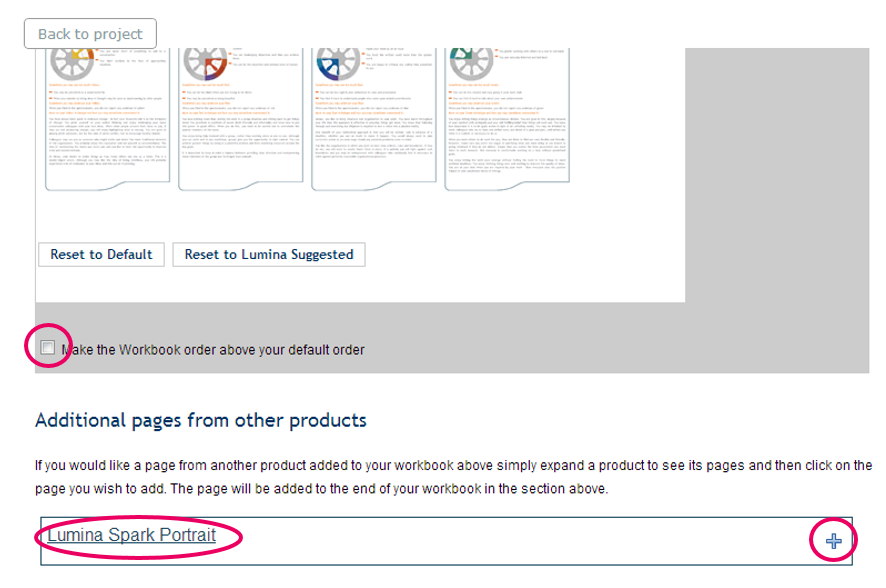
Langkah 11 Tambahkan halaman dari Lumina Spark Portrait
Anda dapat menambahkan halaman dari Portrait Lumina Spark ke dalam Workbook Lumina Spark. Untuk menampilkan halaman dalam potret, klik tanda tambah (lihat di atas). Klik pada halaman yang ingin Anda tambahkan. Mereka sekarang akan muncul di bagian atas di mana Anda dapat mengatur ulangnya.
Langkah 12 Tambahkan Halaman Kustom
Anda dapat memilih untuk menyertakan Halaman Kustom. Untuk melakukan ini, pilih halaman dengan tanda silang hijau.
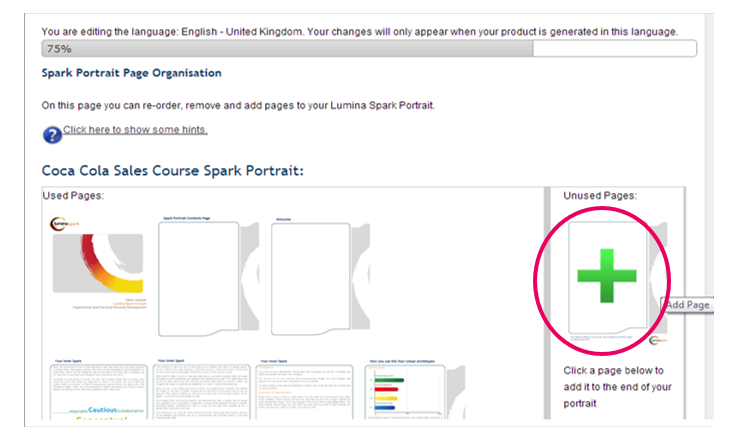
Langkah 12 Opsi 1 – Masukkan teks dan unggah gambar
Tambahkan judul, teks, dan pilih tempat untuk memposisikan gambar Anda. Setiap bidang bersifat opsional.
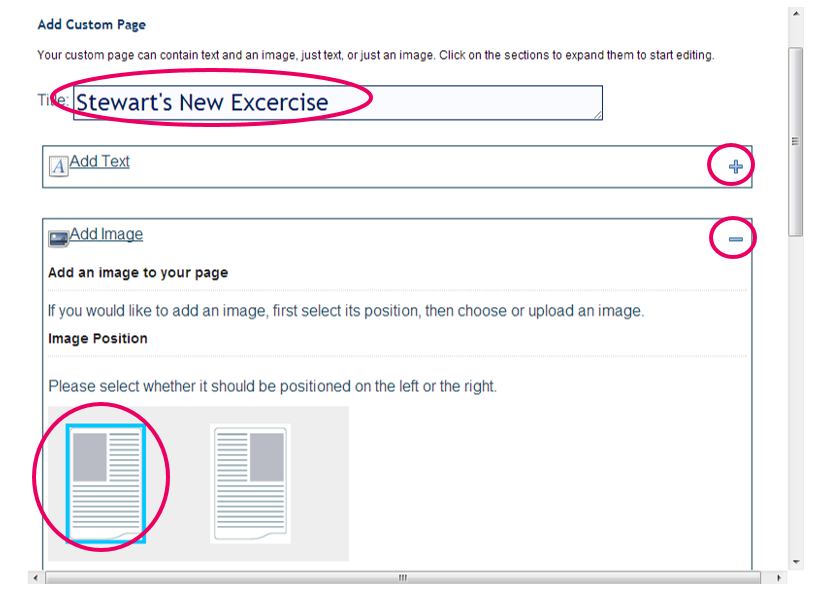
Pilih gambar untuk diunggah.
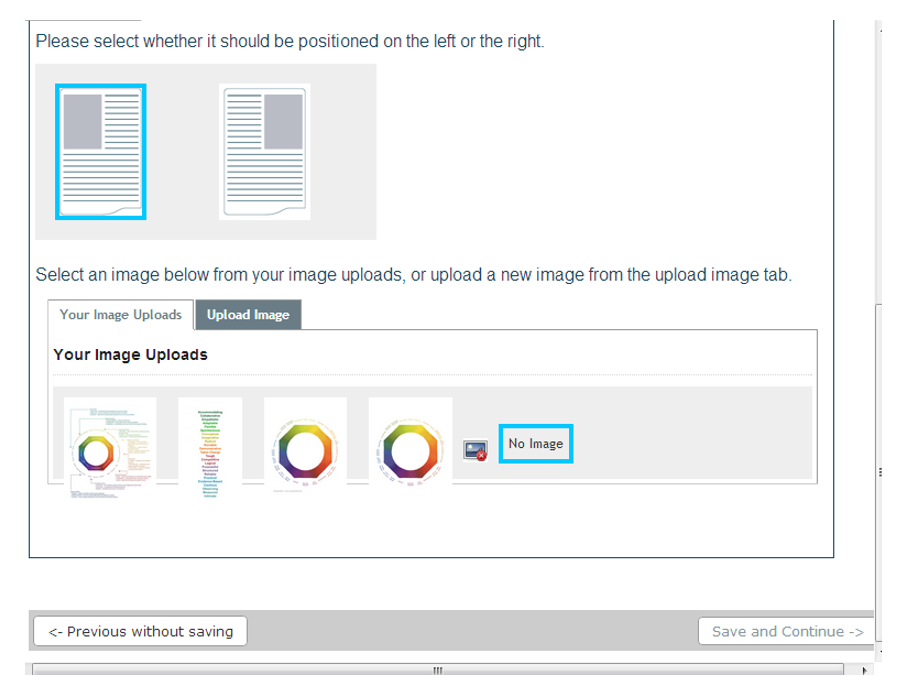
Klik Save and Continue.
Langkah 12 Opsi 2 – Isi halaman dengan satu gambar
Sebagai alternatif, Anda dapat mengunggah satu gambar yang memenuhi seluruh halaman.
Gunakan program pengedit gambar Anda sendiri (Anda harus menggunakan program Anda sendiri untuk membuat gambar, ini bukan fitur dalam sistem Lumina) untuk memposisikan teks dan beberapa gambar dalam tata letak pilihan Anda. Ini memberi Anda fleksibilitas total untuk mendesain halaman persis seperti yang Anda inginkan. Simpan gambar dengan format berikut:
- Dimensi (tepat): lebar 525 piksel, tinggi 780 piksel
- Ukuran file (maksimum): 2mb
- Format file: jpeg, jpeg, png atau gif.
Unggah gambar, lalu tekan Save and Continue.
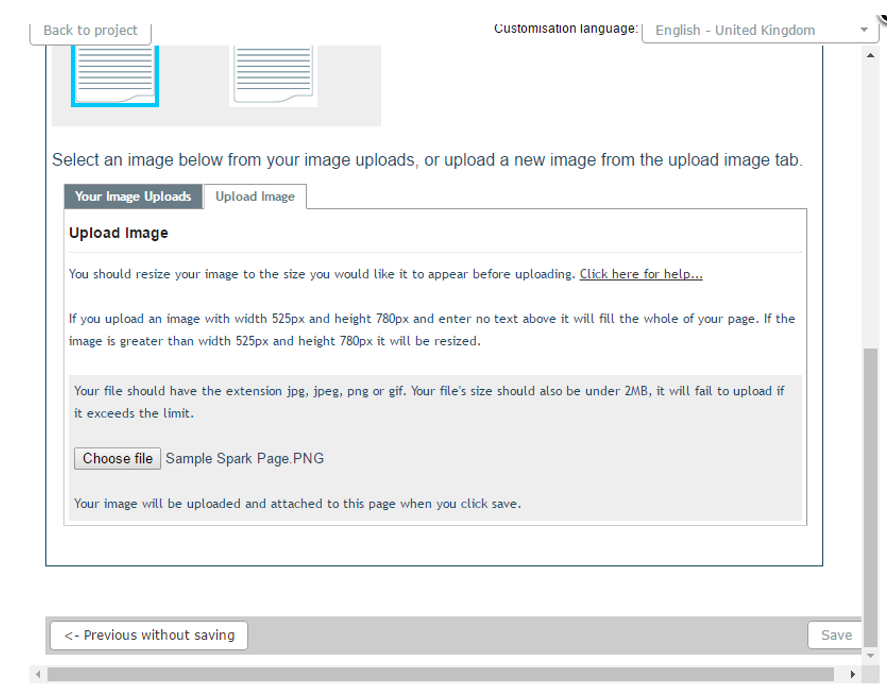
Setelah klik Save, Anda akan ditampilkan preview tampilan halaman tersebut. Klik Back to Wizard. Halaman akan muncul di bagian bawah kolom kanan dengan halaman yang dikecualikan. Anda perlu mengklik halaman tersebut untuk menambahkannya ke bagian bawah kolom kiri tempat halaman yang disertakan. Anda kemudian dapat mengatur ulang halaman sesuain keinginan Anda.
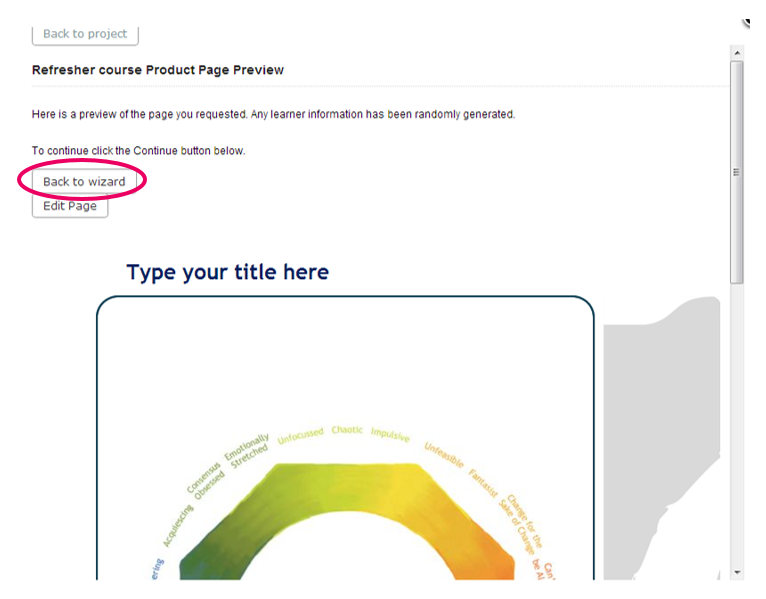
Langkah 13 Regenerasi
Perubahan ini akan ada di semua workbook yang Anda unduh dalam proyek tersebut di masa mendatang, hingga Anda membuat perubahan lebih lanjut.
Untuk mengaktifkan perubahan ini di buku kerja yang sudah dibuat, Anda perlu melakukan Regenerasi buku kerja sebelum mengunduh.
Panduan bermanfaat lainnya:
Cara regenerasi ulang sebuah potret